Популярные плагины и расширения
Среди всего многообразия дополнений и плагинов, или, как еще их называют, browser extensions, существует множество полезных продуктов, которые сильно упрощают работу с программой. Далее будут приведены примеры полезных и распространенных расширений, которые можно установить совершенно бесплатно.
Adblock
Реклама в интернете зачастую бывает слишком назойливой. Она появляется в разных частях экрана, интегрирована в аудио- и видеофайлы, поэтому неудивительно, что очень популярными расширениями для браузеров являются блокировщики рекламы.
На сегодняшний день Adblock является одним из самых популярных в мире расширений для блокировки рекламы. Разработчики регулярно выпускают обновления, которые препятствуют появлению рекламных баннеров на экране. Кроме этого, программа умеет предотвращать скачивание вирусов с подозрительных ссылок и предотвращает некоторые методы отслеживания.
Стоит отметить, что расширение очень простое и не требует особых навыков для управления. Большинство рекламы будет скрываться автоматически, а чтобы убрать элемент, который проскочил блокировку, достаточно кликнуть по нему правой кнопкой мыши и выбрать команду «Заблокировать элемент».
Lightshot
Очень часто возникают ситуации, когда требуется сделать скриншот происходящего на экране. В этом помогут программы для захвата изображения, которые требуют установки на жесткий диск компьютера и, возможно, долго запускаются.
Расширение Lightshot, которое встроено в браузер, позволяет мгновенно сделать снимок как всего экрана, так и определенного участка. Простое управление в совокупности с большим количеством возможностей (таких как выгрузка картинки на сервер, редактирование и многое другое) сделали ее одной из самых популярных скринсейверов.
VkOpt
Самая популярная социальная сеть в России и странах СНГ получила удобный интегратор с Яндекс.Браузером.
Расширение дает возможность своим пользователям скачивать аудио- и видеофайлы с сайта. Также имеется встроенный блокировщик рекламы. Из приятных дополнений стоит отметить возможность поиска фото, аудио и видеоматериалов в улучшенном качестве, перемотку изображений колесиком мыши, а также смену фона
Загружая такое расширение, можно не переживать о безопасности своего аккаунта, так как работа программы находится под пристальным вниманием как администрации Вконтакте, так и Яндекса
OneTab
Для тех, у кого постоянно открыто множество вкладок, будет полезно это расширение. Так уж получается, что чем больше вкладок открыто в браузере, тем труднее найти нужную. Нажатие одной кнопки – OneTab – превратит этот хаос в упорядоченный список, из которого можно будет открывать необходимые именно сейчас сайты. Кроме того, закрытие вкладок экономит ресурсы памяти компьютера, что положительно сказывается на его быстродействии.
Еще одной полезной функцией является возможность создавать и сохранять группы вкладок, с последующим их открытием на другом устройстве.
Dark Reader
При долгой работе за компьютером яркий белый свет экрана оказывает негативное действие на глаза. С Dark Reader эта проблема будет устранена, ведь с его помощью фон освещения сайтов становится темным.
Разработчики предусмотрительно добавили настройки для самостоятельной регулировки. Есть возможность настроить яркость, контраст, фильтры. У расширения отсутствует встроенная реклама или передача каких-либо сведений о пользователе.
AliTools
Для любителей заказывать товары из Китая это дополнение станет незаменимым помощником.
Благодаря этой полезной надстройке в браузер вы посмотрите, как менялась цена на товар в течение нескольких месяцев. Имеется информация с отзывами о продавцах, что поможет выбрать благонадежного и не потерять свои деньги. Также расширение дает ссылки на обзоры об интересующем товаре. Есть интеграция с сервисами, специализирующимися на кэшбеке.
DotVPN
Популярный сервис для доступа к заблокированным сайтам. Кроме сокрытия IP, расширение имеет множество дополнительных функций. Примечательно, что для его запуска не требуется перезагрузка браузера, достаточно нажать на значок. Кроме того, DotVPN экономит часть трафика.
Разработчики предлагают платную и бесплатную версию. Кроме отличий по скорости, платный продукт дает возможность самостоятельно выбирать страну и сервер.
«Вооружите» свой браузер всеми необходимыми аддонами. Дополнительные инструменты в веб-обозревателе повышают уровень комфорта во время работы в Сети.
Популярные текстовые форматы
Давайте посмотрим, какие форматы файлов используют самые известные текстовые процессоры. Наиболее широко распространен в России, да и в мире формат *.doc. Он давно стал форматом, в котором по умолчанию готовятся все текстовые документы. Его дальнейшее развитие формат *.docx. Этот формат появился вместе с Microsoft Office 2007. В отличие от своего предшественника, полностью закрытого двоичного формата *.doc, *.docx основан на открытом формате разметки XML.
OpenOffice, как свободный программный продукт, использует открытый формат файла с расширением *.odt. OpenDocument Format получил международную стандартизацию в 2006 году и изначально основан на XML. Создавался он в противовес полностью закрытому формату от Microsoft. В ряде европейских стран он используется достаточно широко, и доля его в документообороте достигает 22%.
Последние версии пакетов офисных программ обеспечивают практически полную взаимную совместимость приготовленных в них документов. Вы можете создать документ в Word и сохранить в файле формата *.odt и наоборот, работая в свободном офисном пакете создавать документы *.doc.
Документация и поддержка
Помимо обзора функций, User-Base Wiki в KDE также предлагает подсказки, советы и руководства по наилучшему использованию Dolphin. Они охватывают навигацию по файловой системе, использование индивидуальных значков для папок, использование функции группового переименования и т. д. Страница File Management wiki пространно обсуждает интерфейс, панели, закладки и прочие функции. Хотя здесь нет специального форума, при необходимости вы можете воспользоваться официальными форумами KDE. Еще один полезный ресурс — Handbook, который можно открыть, нажав на F1 в Dolphin.
Справка Gnome Files обсуждает все его функции и делится на разные категории, например, общие задачи, задачи, связанные с файлами, внешние диски, и даже предлагает несколько советов.
В дополнение к разработанной пользователями Wiki на GitHub, руководство пользователя SpaceFM на сайте предлагает подробное введение в работу с инструментом, а также подробно обсуждает разные опции настройки и функции, предлагаемые Панелями, Path Bar и т. д. Разработанные пользователями плагины перечислены в wiki проекта. Форумы, размещенные на Source-Forge, являются дополнительным ресурсом, и вы также можете обратиться к пользователям и разработчикам в IRC-канале #spacefm.
Сопровождаемая скриншотами документация для Thunar охватывает разные аспекты этого менеджера файлов, такие как интерфейс, работа с файлами/папками и полезные плагины.э
Как устроены файлы
Когда мы говорим о компьютерах, то знаем, что на нём хранятся файлы, а в этих файлах — какие-то данные: музыка, видео, тексты и т. д. Но для компьютера всё немного иначе и сложнее. Сейчас объясним.
Эта статья — часть цикла об устройстве компьютера для новичков. Покажите её своим родителям или друзьям-гуманитариям, если им нужно объяснить, что такое файл. Если вы хотите чего-то посложнее, почитайте нашу серию статей про векторы и матрицы.
Что такое файл
С точки зрения компьютера файл — это последовательность байтов на жёстком диске. Если представить жёсткий диск на 100 гигабайт как последовательность из 100 миллиардов байт, то файл будет занимать сколько-то из этих байтов на диске. Вот картинка для понимания:
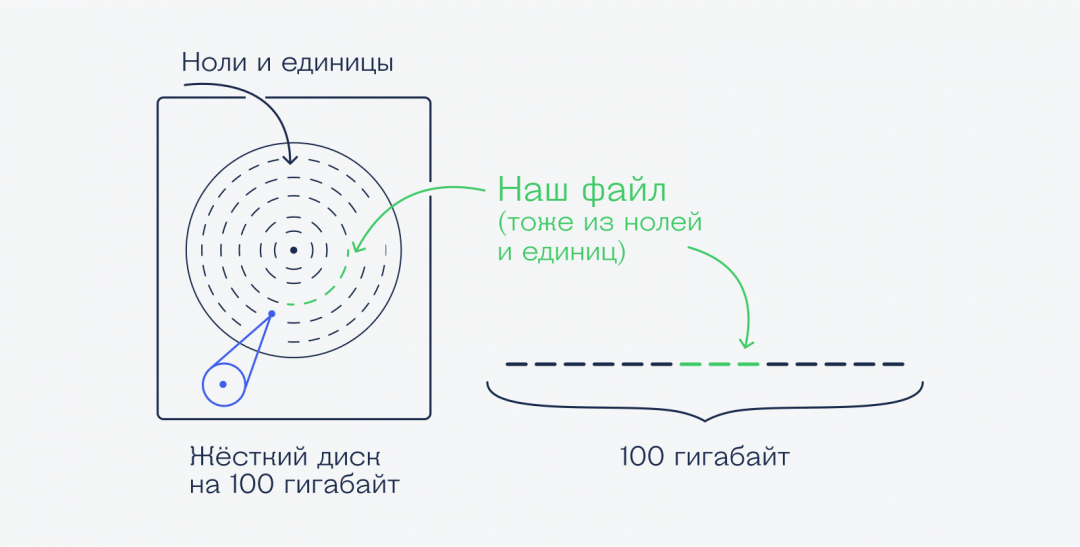
Эта последовательность байтов необязательно идёт друг за другом — файл может состоять из нескольких фрагментов, которые находятся в разных частях диска:
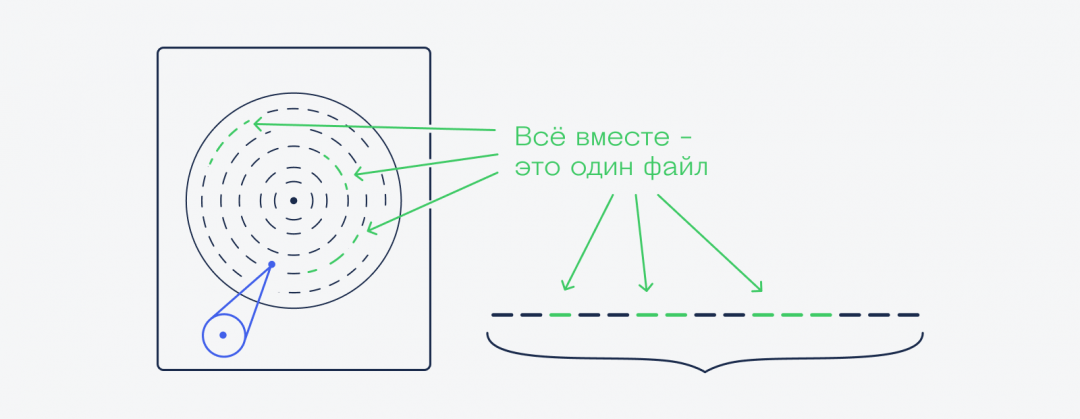
Все остальные файлы хранятся точно так же — одним или несколькими фрагментами на диске. Чтобы компьютер знал, какой файл состоит из каких фрагментов, он часть памяти отводит на таблицу файлов. В ней он хранит данные обо всех файлах на диске:
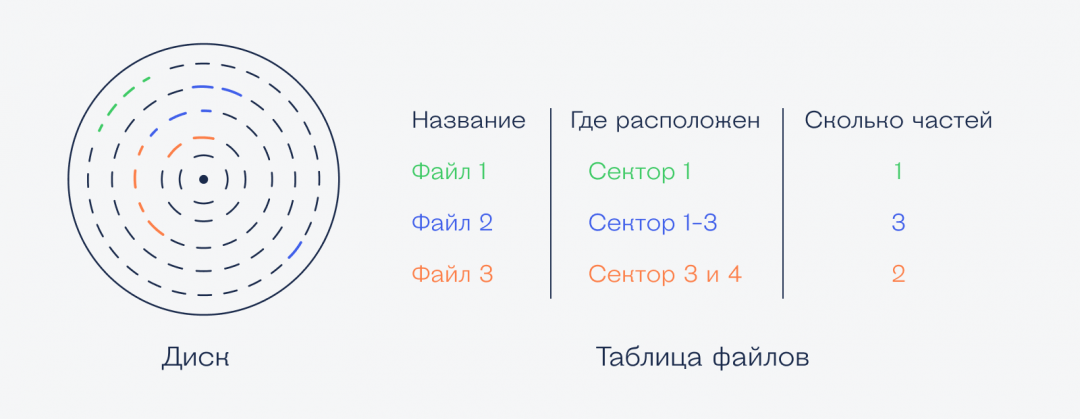
Имя и расширение
Название файла чаще всего состоит из имени и расширения, которые отделяются друг от друга точкой:

Но на самом деле название файла может быть и без расширения, и без точки или вообще начинаться с точки, как .htaccess.
Компьютеру на самом деле без разницы, есть ли у файла расширение или нет. Единственное, зачем оно нужно, — чтобы и компьютер, и человек понимали, какие данные в нём могут храниться и в какой программе нужно открыть этот файл. Для этого компьютер создаёт таблицу расширений и приложений — в ней написано, файлы с каким расширением открывать в каких программах.
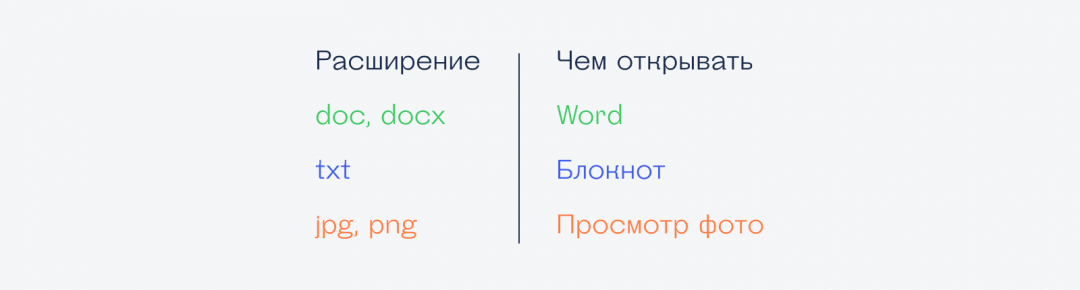
В разных операционных системах свои требования к названию файла: в Windows нельзя создать файл .con, а в MacOS это можно сделать без проблем.
Файлы и папки
Чтобы не сваливать все файлы в одну кучу (а на самых первых компьютерах было именно так), придумали папки — это такие виртуальные коробки, внутри которых могут храниться файлы и другие папки.
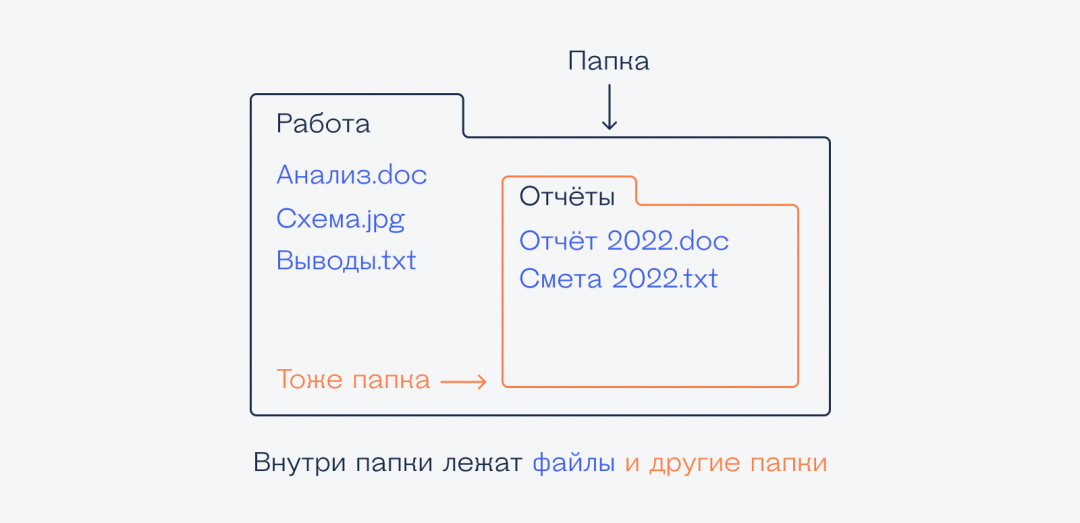
Если удалить папку, то удалятся все файлы и папки, которые лежали внутри неё. А если папку переместить на новое место — то всё её содержимое тоже переедет вместе с ней.
Ещё есть такое понятие, как «путь к файлу». Это означает последовательность всех папок, которые нужно пройти, чтобы добраться до нужного файла. Если у нас файл «Отчёт 2022.doc» лежит в папке «Отчёты», а «Отчёты» лежат в папке «Работа» на диске D, то полный путь к файлу будет выглядеть так:
Папка — это способ организации файлов, придуманный специально для человека. Компьютер и без папок может запомнить, где какой служебный файл у него лежит.
Папка — это тоже файл
Мало кто знает, но папка — это тоже на самом деле файл, просто специальный, со своими задачами. Внутри этого файла записана информация о том, какие файлы относятся к этой папке. А раз папка — это тоже файл, то когда мы вкладываем папку друг в друга, компьютер всего лишь добавляет запись про один файл в другой.
Что может храниться в файле
Файл — это просто последовательность байтов на диске, а значит, туда можно записать что угодно:
- фильмы,
- музыку,
- отчёты,
- таблицы,
- фотографии,
- игры,
- драйверы,
- библиотеки для языка разработки.
Главное в файлах не то, что лежит внутри, а как компьютер может с этим работать и какие программы запустить, чтобы файл открылся. Если скинуть на компьютер с Windows фотографии, сделанные на последний айфон в специальном формате, то без дополнительных программ их посмотреть не получится.
Поэтому самое ценное в файлах — чтобы их можно было открыть и посмотреть. Без этого файл так и останется последовательностью нулей и единиц на диске.
Файл и документ — это одно и то же?
Файлами называют вообще любые последовательности байтов на диске, у которых есть имя и адрес. Если файл зашифрован, не открывается, внутри него сбои или пустота — это всё равно файл.
Документом называют файл, в котором лежит что-то полезное для пользователя, что он может открыть и с чем может осмысленно взаимодействовать. Например, ваша курсовая работа в формате Word — для вас это документ, а для компьютера — файл.
Для сравнения, системная библиотека программы Microsoft Word — это не документ, а просто файл. Вы не можете его открыть, но его использует программа Word для работы.
А как хранятся файлы на телефоне и планшете?
Точно так же, как и на компьютере, только там может быть своя файловая система (способ внутренней организации). Про файловые системы и про то, какие они бывают, поговорим в следующей статье.
Другие текстовые форматы
Кроме рассмотренных нами популярных форматов, позволяющих работать с текстом в широком диапазоне возможностей, можно встретить и другие. Эти форматы текстовых файлов или совсем не поддерживают форматирование или поддерживают его на начальном уровне. К таким форматам можно отнести *.txt и *.rtf.
Особенностью этих форматов является полная совместимость с разными операционными системами и возможность работать с ними без офисного пакета. Они могут открываться и редактироваться штатными средствами, программами, изначально входящими в состав ОС. К примеру, для Windows это будет Блокнот и WordPad, MacOS откроет их в программе Просмотр.
Расширения фото
Как и аудио и видео, фотографии также должны иметь свой собственный мультимедийный формат. В зависимости от типа фотографии, качества и сжатия мы можем найти следующие распространенные расширения файлов:
- JPEG / JPG: формат, наиболее часто используемый в цифровых изображениях, со сжатием и потерями.
- PNG: графический формат со сжатием без потерь. Поддерживает прозрачные пленки.
- BMP: растровое изображение.
- ICO: файл значка.
- SVG: векторное графическое изображение.
- WEBP: формат сжатия изображений, разработанный Google для Интернета.
- GIF: анимированные изображения.
- PSD: проект Adobe Photoshop.
- HEIC: формат изображения, используемый Apple на macOS и iOS.
- NEF / CRW: необработанный формат изображения, используемый в камерах Nikon и Canon.
- AI: проект Adobe Ilustrator.
- ID: проект Adobe InDesign.
В зависимости от типа фотографий мы можем открывать их с помощью одних программ или других. Например, если это Photoshop проект нам понадобится саман программное обеспечение, если мы открываем изображение RAW, мы сделаем это с помощью такого программного обеспечения, как камера RAW, или, если это обычные фотографии, с помощью самой программы просмотра фотографий Windows.
Группировка файлов по типу
Как мы уже и говорили, наиболее популярные пользовательские форматы файлов можно сгруппировать по типу их использования и, следовательно, по расширению.
| Тип файла | Расширение |
| Программы, исполняемые файлы | *.exe, *.msi, *.apk |
| Архивы | *.zip, *.rar, *.7z |
| Видеофайлы | *.avi, *.mkv, *.mp4 |
| Фотографии | *.jpg, *.png, *.gif |
| Музыкальные файлы | *.mp3, *.ogg, *.flac |
| Тестовые файлы | *.doc, *.docx, *.odt |
| Таблицы | *.xls, *.xlsx, *.ods |
Большинство указанных типов файлов открываются штатными средствами операционных систем, и работа с ними не требует от пользователя каких-либо специальных знаний и умений. С документами ситуация обстоит несколько по-другому. Для работы с ними уже требуются специальные пакеты программ. Поэтому подробнее мы рассмотрим как раз форматы текстовых файлов и основы взаимодействия с ними.
Расширения видео
Как и в случае со звуком, видеоклипы также имеют свои собственные форматы по умолчанию. В зависимости от используемого кодека и многих других факторов, мы можем найти общие расширения видеофайлов, такие как:
- AVI: аудио и видео контейнер, который может содержать несколько потоков аудио и видео данных.
- DIVX: формат, используемый для хранения видеофайлов высокой четкости и качества.
- MOV: формат, используемый QuickTime.
- MP4: формат, позволяющий хранить мультимедийный контент, такой как аудио, видео и субтитры.
- MPG: формат с низким сжатием потери качества.
- WMV: видеоформат, разработанный Microsoft с компрессией и возможным DRM.
Для открытия этих файлов нам понадобится видеоплеер. VLC, например, является одним из лучших видеоплееров, которые мы можем найти для этой цели.
Форматы для популярных соц.сетей
После того как вы получили окончательный видеофайл и хотите запостить его в соц. сети, вам необходимо ознакомиться с параметрами разрешений для загрузки видео.
- Instagram — поддерживает почти все форматы видео, но самыми рекомендуемыми есть MP4 и MOV. Максимальное разрешение – 1080p. Максимальный размер не более 4 Гб.
- YouTube — поддерживает видео форматов MOV, MPEG4, MP4, AVI, WMV, MPEGPS, FLV, 3GPP и WebM. Разрешение – 1080p, HD. Максимальный размер не более 256 Гб.
- TikTok — поддерживает только видео форматы MP4 или MOV. Разрешение — 1080p. Максимальный размер файла до 287,6 МБ (iOS) и 72 МБ (Android).
- — поддерживает видео формата MP4, либо MOW. Разрешение – 1080p. Размер файла должен быть не более 4 Гб.
Сжатые расширения файлов
Сжатие файлов очень полезно, потому что оно позволяет нам группировать большое количество файлов в одном пакете, уменьшать их размер и позволяет легко обмениваться ими с другими людьми через Интернет. Наиболее используемые форматы для сжатых файлов:
- ZIP: формат, разработанный WinZIP.
- RAR: формат сжатия, разработанный WinRAR, более эффективный, чем ZIP.
- RAR5: обновленная версия RAR с улучшениями безопасности и восстановления данных.
- 7Z: бесплатный формат, разработанный создателем 7-Zip.
WinRAR, PeaZip, 7-Zip или Bandizip — отличные программы для открытия всех типов сжатых форматов.
Текстовые и двоичные форматы файлов
Первый важный аспект различных типов файлов — это двоичные или текстовые файлы. Давайте посмотрим на каждый из них по очереди.
Текстовые форматы
Текстовый файл — это самый основной формат файла. Это может быть прочитано практически любой системой с процессором. Этот формат представляет собой последовательность битов (единиц и нулей), которая соответствует стандарту ASCII (на данный момент мы пропустим Юникод), что означает, что компьютер может интерпретировать каждый байт (8 бит) как символ из числа следующих:
- AZ (включая верхний и нижний регистр
- 0-9
- Космический персонаж
- Выбор символов (например, знаки препинания)
- Управляющие символы (например, «DEL»)

Поскольку данные хранятся в виде текста, вы можете просмотреть содержимое файла, открыв его в текстовом редакторе , даже в таких простых, как Windows Notepad (или эквиваленты для Mac , iOS , и Android ) Поскольку почти все вычислительные платформы поставляются с базовым текстовым редактором, вы можете поместить некоторую (текстовую) информацию в один из этих файлов и быть уверенным, что вы всегда сможете получить к ней доступ. Другим приложениям не нужно ничего знать, чтобы хотя бы правильно прочитать данные.
Однако все становится сложнее, когда вам нужно представить что-то вроде шрифта текста или автоматически заполненной даты на титульной странице. В этих случаях символы ASCII вносят свой вклад в текстовый формат, такой как Markdown или XML. Хотя это дает преимущества простого текста, такого как прозрачность, эти файлы часто требуют больше места для таких элементов, как теги. Рассмотрим следующий файл с одним предложением в виде простого текста, а затем в формате «Открытый ODT» (FODT) в формате открытого документа, в котором используется XML. На рисунке ниже показано, что текстовая версия имеет размер 53 байта, а версия ODT — 25 000 байтов .

Двоичные форматы
Напротив, бинарные форматы файлы, которые приложение будет создавать постепенно. Вы можете попытаться открыть эти файлы в текстовом редакторе, но он, вероятно, не будет знать, как их интерпретировать. Ниже показан результат попытки открыть файл Microsoft Excel с помощью текстового редактора.
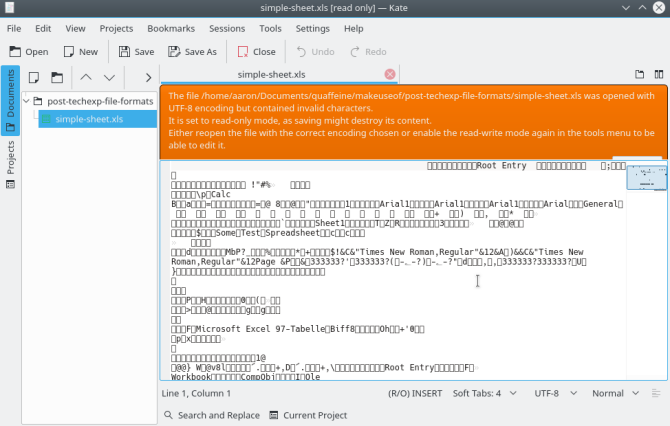
Приложение должно обрабатывать данные в двоичном файле определенным образом. При открытии файла XLS приложение должно обрабатывать первые шестнадцать байтов файла как маркер «начала файла» (BOF). В этом маркере пятый элемент представляет собой один бит, указывающий, был ли файл последний раз редактировался на платформе Windows («fWin»). Он идет после четырех других элементов, каждый по два байта, что означает, что элемент «fWin» — это 65-й бит в файле Excel.
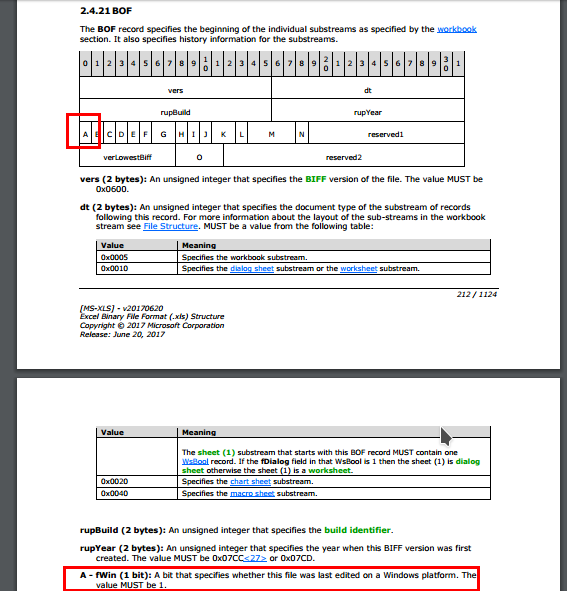 Изображение предоставлено Microsoft
Изображение предоставлено Microsoft
Как мы видели, если вы попытаетесь открыть его с помощью приложения, которое не обрабатывает 65-й бит как флаг «fWin», это приложение не откроет его правильно. Он может отображать много искаженных символов на экране (показано выше), изящно обрабатывать это с сообщением об ошибке (также показано выше, потому что Linux), или вылетать. В любом случае он не будет знать, как правильно читать данные, и поэтому не будет отображать их правильно. Но приложения, однажды запрограммированные, могут обрабатывать столько форматов файлов, сколько пожелают.
Как просмотреть расширение любого файла Windows
По умолчанию Windows скрывает расширения известных файлов. Это позволяет окнам Windows быть более упорядоченным, но на уровне безопасности это оставляет желать лучшего. так как мы можем легко попасть в двойное удлинение Обман.
Если мы хотим показать расширения файлов в Windows, нам нужно открыть Проводник окно, выберите «Vista» и убедитесь, что установлен флажок «Расширения имени файла».
Мы уже можем видеть реальные расширения всех файлов, которые мы имеем на нашем компьютере
Но теперь самое важное: узнать наиболее распространенные и с помощью каких программ мы можем выполнить каждую из них
Текстовые файлы
К ним относятся файлы с расширением:
- .doc – текстовый документ, созданный при помощи программы Microsoft Word. В нем могут содержаться текст, таблицы, графики, диаграммы, параметры печати и форматирования.
- .pdf – текстовый документ, используемый в программе Adobe Acrobat. Подходит для предоставления документов в фиксированной форме. Отображение документа не будет зависеть от типа устройства, на котором оно будет открыто. Это означает, что документ будет отображаться в таком виде, в каком он был создан.
- .rtf – формат, используемый для хранения размеченных текстовых документов. Предложен компанией Microsoft. Документы в формате rtf сегодня поддерживаются в большинстве текстовых редакторов. Также в наиболее распространенных редакторах реализована возможность импорта и экспорта в формат rtf. В связи с этим формат Rtf довольно часто используется для переноса текста из одной программы в другую. Встроенный в ОС Windows редактор текста WordPad сохраняет все документы в формате rtf по умолчанию.
- .txt – стандартный текстовый формат. Позволяет сохранять неформатированный текст. Открыть документ в формате txt можно в любой программе для обработки текста.
Основные типы видео файлов
Самыми распространенными видео-форматами являются: MP4, MOV, TS, MKV, AVI, WMV. Они воспроизводятся на многих устройствах. Хочу сразу отметить, что телефоны могут воссоздавать далеко не все форматы, только MP4 и WMV. У компьютера этот список намного больше.
MP4
MP4 ( MPEG-4 Part 14) – формат, относящиеся к стандарту MPEG-4, для хранения видео или аудио файлов с возможностью добавления субтитров. Файлы с таким расширением предназначены для онлайн-видеотрансляций, записи видео, подкастов, клипов, аудиокниг. Такие файлы поддерживаются почти на каждом устройстве.
Вот перечень плееров для проигрывания MP4 формата:
- Real Media Player
- WinAmp
- Windows Media Player
- iTunes
- VideoLAN VLC Media Player.
Такими файлами легко делиться в соц. сетях, хранить их на компьютере или телефоне, они занимают мало места.
MOV
MOV (Apple QuickTime Movie) – расширение файлов разработанное компанией Apple. Изначально было создано для их Макбуков, но сейчас доступно и для Windows. Единственное нужно учитывать, что телефон не тянет файлы с MOV разрешением, поэтому такие видео нужно конвертировать в другой поддерживаемый формат. MOV работает с такими мультимедийными данными, как видео, видеоэффекты, изображение, субтитры, текст, звук. Помимо этого ,такой формат хорошо подходит для видео монтажа.
Поддерживаемые плееры для проигрывания MOV файлов:
- Apple QuickTime Player
- CyberLink PowerDirector
- Roxio Easy Media Creator
- VideoLAN VLC Media Player.
TS
TS (Video Transport Stream File) — это ещё одно расширение видео файла транспортного потока. Используют для потокового видео, которое хранят на DVD дисках и сжимают при помощи кодека MPEG-2.
Проигрыватели для TS:
- VideoLAN VLC Media Player
- Corel VideoStudio Pro X7 Ultimate
- CyberLink PowerProducer 6
- Squared 5 MPEG Streamclip
- Pinnacle Studio 17.5
MKV
MKV (Matroska Video File) – формат мультимедийного видео-контейнера, позволяющий одновременно открывать несколько звуковых дорожек с разными субтитрами. Поэтому, если вы занимаетесь видео анимациями, то присмотритесь к этому формату. Также его преимущество состоит в том, что он предоставляет множество способов сжатия, чем похож с MOV, MPG и AVI.
Воспроизвести MKV можно с помощью:
- CyberLink PowerDVD 12;
- Nero 11;
- Nullsoft Winamp Media Player 5.6;
- DivX 7 for Windows;
- Media Player Classic;
- VideoLAN VLC media player;
- BS.Player;
- KMPlayer;
- Microsoft Windows Media Player.
AVI
AVI (Audio Video Interleave File) – мультимедийный контейнер для аудио и видео файлов. Разработан компанией Microsoft. Файлы в формате AVI сжаты не в полной мере ,из-за чего и занимают больше места. Главная задача AVI состоит в том, чтобы отвечать за чередование аудио и видео файлов.
Открыть такой формат можно с помощью:
- Windows Media Player
- Media Player
- VLC Media Player
- Apple QuickTime Player
- Nullsoft Winamp
WMV
WMV (Windows Media Video) – файл работающий на системе видео кодирования. Разработанный корпорацией Microsoft на основе мультимедийного контейнера Microsoft Advanced Systems Format. Сжатие файла происходит за счёт Windows Media компрессии. WMV делает видео-файлы яркими и использует высоко пиксельные разрешения (от 720 до 1080) для получения HD качества.
Плееры для открытия формата :
- MPlayer
- Microsoft Windows Media Player
- PowerDVD
- RealPlayer
- VideoLAN VLC Media Player
Примечание: список плееров для проигрывания предоставлен для того ,чтобы вы могли убедиться ,сможет ли открыть определенный формат файла ваше устройство.
Сравнение каждого из них
Из выше прочитанного текста мы детально рассмотрели каждый из популярных видео форматов. Но у нас все ещё возникает вопрос: «Какой же формат видео лучше ?» Поэтому я предлагаю посмотреть на предоставленную таблицу сравнения видео форматов, чтобы каждый из вас мог выбрать для себя какой формат для него ближе. Сравнивать мы их будем по самым важным и наиболее интересующим пользователя критериям: качество конечного файла, скорость обработки файла, размер готового файла и степени сжатия.
| Формат | Качество | Скорость конвертации | Размер готового файла | Степень сжатия |
| MP4 | Среднее качество, но есть резкие перепады по контрасту | Средняя | Минимальный | Высокая |
| MOW | Высокое | Долгая | Большой | Средняя |
| TS | Высокое HD качество | Долгая | Средний | Средняя |
| MKV | Высокая четкость, реалистичное изображение | Средняя | Большой | Средняя |
| AVI | Максимальное качество звука и изображения на выходе | Быстрая | Самый большой | Низкая |
| WMV | Наблюдается размытие, низкая четкость изображения. | Самая долгая | Размер почти в два раза меньше, чем у MP4 | Самая высокая |
Стоит сказать, что на самом деле видео форматов огромное множество, а в текущей статье освещены только самые популярные.

































